今天和大家分享一下win10系统中qq截图快捷键没反应问题的解决方法,在使用win10系统的过程中经常不知道如何去解决win10系统中qq截图快捷键没反应的问题,有什么好的办法去解决win10系统中qq截图快捷键没反应呢?小编教你只需要1、在QQ主面板中点击底部的“打开系统设置”按钮; 2、点击左侧的“热键”,在右侧点击“设置热键”按钮就可以了;下面就是我给大家分享关于win10系统中qq截图快捷键没反应的详细步骤::
推荐:
方法一:
1、在任务栏上找到QQ图标,单击鼠标右键,点击“退出,”将QQ完全退出,然后重新登录即可解决。
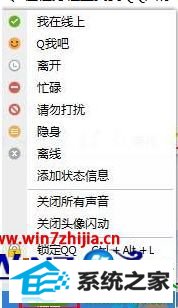
方法二:
1、在QQ主面板中点击底部的“打开系统设置”按钮;

2、点击左侧的“热键”,在右侧点击“设置热键”按钮;
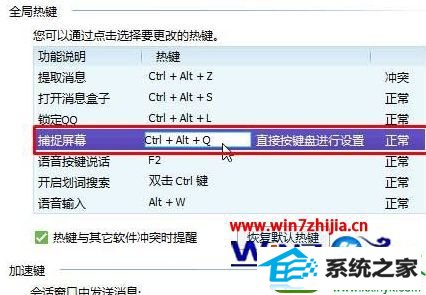
3、点击“捕捉屏幕”一栏,将热键重新设置为其他按键即可。
关于windows7系统中qq截图快捷键没反应如何解决就给大家介绍到这边了,如果你有遇到同样情况的话,可以采取上面的方法步骤来解决吧,只需要修改一下快捷键就可以了。






